C盘很多文件夹拒绝访问?
Posted
tags:
篇首语:本文由小常识网(cha138.com)小编为大家整理,主要介绍了C盘很多文件夹拒绝访问?相关的知识,希望对你有一定的参考价值。
Local Settings、My Documents、Documents and Settings等很多文件夹打不开,说“拒绝访问”文件夹图标左下方加了个箭头,就像快捷方式那样 还是隐藏的 大小都是0kb
怎么回事?
3楼说的可以 可是有很多文件夹 一个一个设置太麻烦……
1、第一步我们首先需要知道c盘文件夹拒绝访问的原因一般是用户权限不够,鼠标右键要打开的文件夹,选择属性,如下图所示:
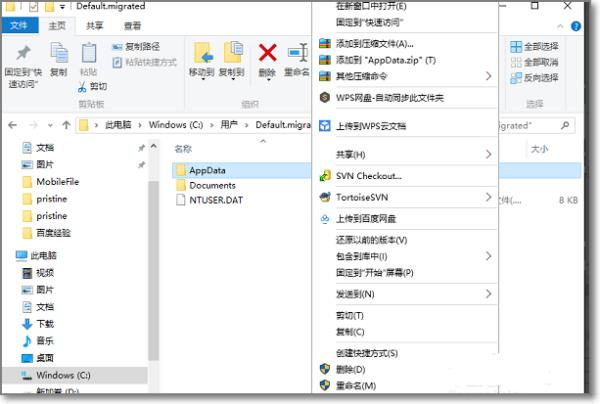
2、第二步进去属性界面之后,点击安全,如下图所示:

3、第三步在安全界面,选中Everyone,点击编辑,如下图所示:

4、第四步进去Everyone用户权限设置界面之后,勾选允许访问的所有权限,拒绝的勾选都去掉,如下图所示:

5、第五步点击确定之后,可以看到已经可以访问文件夹了,如下图所示:

原因:
1)电脑中病毒导致文件夹拒绝访问;
2)用户权限不够。
第一种情况可以杀毒解决,第二种情况解决方法如下:
1、首先单击“开始”,然后单击“我的电脑”。
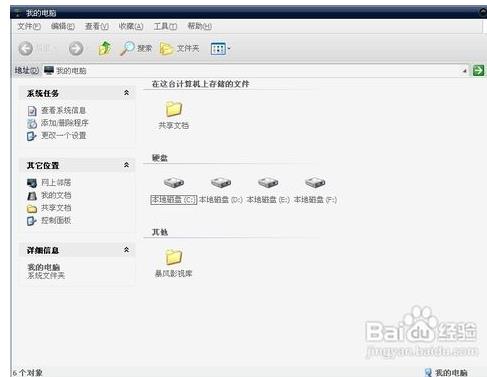
2、在“工具”菜单上,单击“文件夹选项”,然后单击“查看”选项卡。

3、在“高级设置”下,单击以清除“使用简单文件共享 (推荐)”复选框,然后单击“确定”。
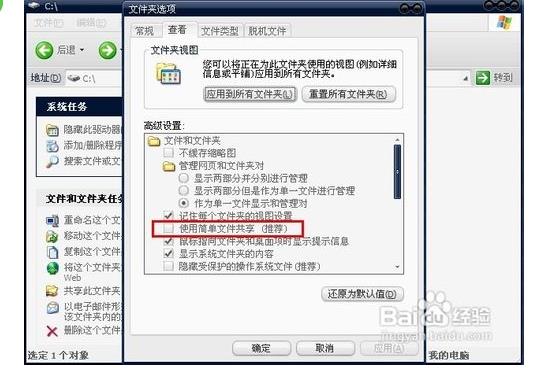
4、右键单击希望获得其所有权的文件夹,然后单击“属性”。
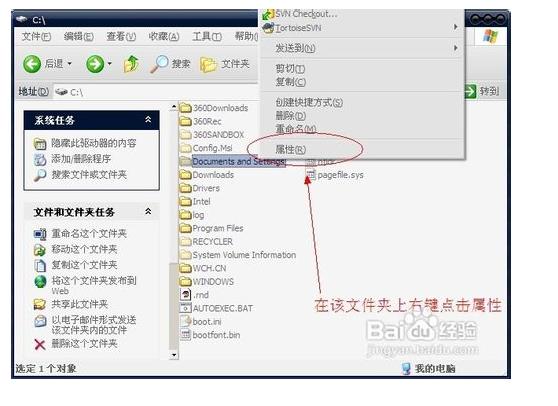
5、单击“安全”选项卡,然后单击“安全”消息框(如果出现)中的“确定”。
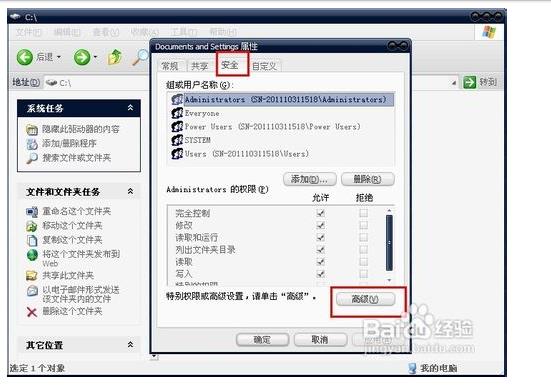
6、单击“高级”,然后单击“所有者”选项卡。
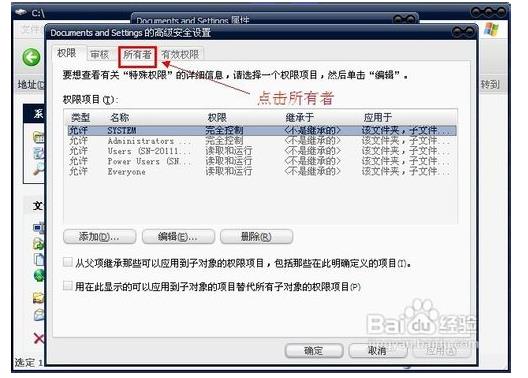
7、在“名称”列表中,单击用户名,如果是作为管理员登录的,请单击“Administrator”,或者单击“Administrators”组。
接下来会看到:

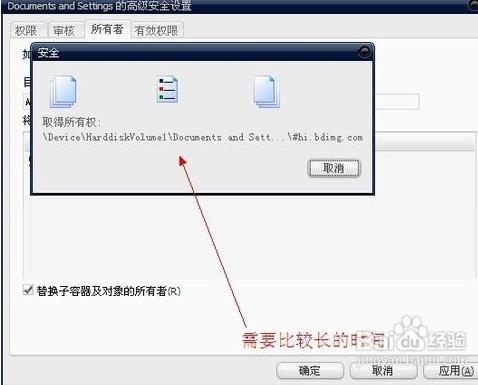
8、然后进入刚刚无法进入的文件夹,这时候可以发现Administrator文件夹已经可以打开了。
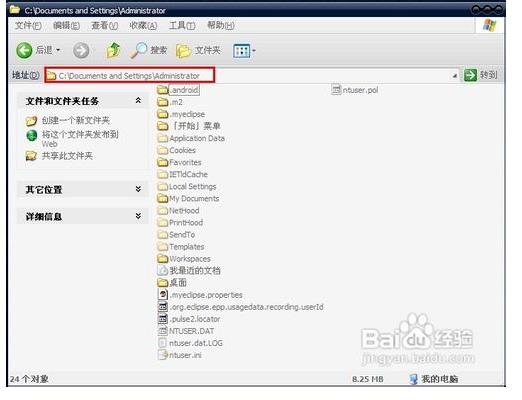
方法是:
关闭“简单文件共享”,然后获取文件夹的所有权:
1. 关闭“简单文件共享”:
a. 单击“开始”,然后单击“我的电脑”。
b. 在“工具”菜单上,单击“文件夹选项”,然后单击“查看”选项卡。
c. 在“高级设置”下,单击以清除“使用简单文件共享 (推荐)”复选框,然后单击“确定”。
2. 右键单击你希望获得其所有权的文件夹,然后单击“属性”。
3. 单击“安全”选项卡,然后单击“安全”消息框(如果出现)中的“确定”。
4. 单击“高级”,然后单击“所有者”选项卡。
5. 在“名称”列表中,单击你的用户名,如果你是作为管理员登录的,请单击“Administrator”,或者单击“Administrators”组。
如果你希望获得该文件夹内容的所有权,请单击以选中“替换子容器及对象的所有者”复选框。
6. 单击“确定”。
你可能会收到以下错误信息,其中 Folder 是你想获得其所有权的文件夹的名称:
You do not have permission to read the contents of directory Folder.Do you want to replace the directory permissions with permissions granting you Full Control?All permissions will be replaced if you press Yes.
7. 单击“是”。
8. 单击“确定”,然后对该文件夹及其内容重新应用你希望的权限及安全设置。本回答被提问者采纳 参考技术C 【问题描述】:
重装系统后文件夹拒绝访问
【原因分析】:
开启了“简单文件共享”,并且没有获得文件夹权限
【简易步骤】:
将电脑【工具】-【文件夹选项】-【查看】-【高级设置】中-清除【使用简单文件共享
(推荐)】复选框,右键单击您希望获得其所有权的文件夹,然后单击【属性】-在安全中选择您的管理员用户。
【解决方案】:
解决此问题,必须关闭“简单文件共享”,然后获取文件夹的所有权:
1.
单击【开始】,然后单击【我的电脑】。(如图1)
图1
2.
在上方找到【工具】。(如图2)
图2
3.
在【工具】菜单上,单击【文件夹选项】。然后单击【查看】选项卡。(如图3)
图3
4.
然后单击【查看】选项卡。(如图4)
图4
5.
在【高级设置】下,单击以清除【使用简单文件共享
(推荐)】复选框,然后单击【确定】。(如图5)
图5
6.
右键单击您希望获得其所有权的文件夹,然后单击【属性】。(如图6)
图6
7.
单击【安全】选项卡,单击【高级】,然后单击【所有者】选项卡。(如图7)
图7
8.
在【名称】列表中,单击您的用户名,如果您是作为管理员登录的,请单击【Administrator】,或者单击【Administrators组】。(如图8)
图8
9.单击【确定】。
您可能会收到以下错误信息,其中
Folder
是您想获得其所有权的文件夹的名称:
You
do
not
have
permission
to
read
the
contents
of
directory
Folder.Do
you
want
to
replace
the
directory
permissionswith
permissions
granting
you
FullControl?Allpermissions
will
be
replaced
if
you
press
Yes.
10.
单击【是】。
11.单击【确定】,然后对该文件夹及其内容重新应用您希望的权限及安全设置。
【问题描述】:
重装系统后文件夹拒绝访问
【原因分析】:
开启了“简单文件共享”,并且没有获得文件夹权限
【简易步骤】:
将电脑【工具】-【文件夹选项】-【查看】-【高级设置】中-清除【使用简单文件共享
(推荐)】复选框,右键单击您希望获得其所有权的文件夹,然后单击【属性】-在安全中选择您的管理员用户。
【解决方案】:
解决此问题,必须关闭“简单文件共享”,然后获取文件夹的所有权:
1.
单击【开始】,然后单击【计算机】。(如图1)
图1
2.
在上方找到【工具】。(如图2)
图2
3.
在【工具】菜单上,单击【文件夹选项】。然后单击【查看】选项卡。(如图3)
图3
4.
然后单击【查看】选项卡。(如图4)
图4
5.
在【高级设置】下,单击以清除【使用简单文件共享
(推荐)】复选框,然后单击【确定】。(如图5)
图5
6.
右键单击您希望获得其所有权的文件夹,然后单击【属性】。(如图6)
图6
7.
单击【安全】选项卡,单击【高级】,然后单击【所有者】选项卡。(如图7)
图7
8.
在【名称】列表中,单击您的用户名,如果您是作为管理员登录的,请单击【Administrator】,或者单击【Administrators组】。(如图8)
图8
9.单击【确定】。
您可能会收到以下错误信息,其中
Folder
是您想获得其所有权的文件夹的名称:
You
do
not
have
permission
to
read
the
contents
of
directory
Folder.Do
you
want
to
replace
the
directory
permissionswith
permissions
granting
you
FullControl?Allpermissions
will
be
replaced
if
you
press
Yes.
10.
单击【是】。
11.单击【确定】,然后对该文件夹及其内容重新应用您希望的权限及安全设置。 参考技术D
按照以下步骤进行:
关闭“简单文件共享”:
a. 单击“开始”,然后单击“我的电脑”;
b. 在“工具”菜单上,单击“文件夹选项”,然后单击“查看”选项卡;
c. 在“高级设置”下,单击以清除“使用简单文件共享 (推荐)”复选框,然后单击“确定”。
右键单击希望访问的文件夹,然后单击“属性”。
单击“安全”选项卡,然后单击“安全”消息框(如果出现)中的“确定”。
单击“高级”,然后单击“所有者”选项卡。
在“名称”列表中,单击你的用户名,如果是作为管理员登录的,请单击“Administrator”,或者单击“Administrators”组。如果希望获得该文件夹内容的所有权,请单击以选中“替换子容器及对象的所有者”复选框。
单击“确定”。
单击“是”。
单击“确定”,然后对该文件夹及其内容重新应用希望的权限及安全设置。
I盘拒绝访问,要如何恢复文件
问题描述:拒绝访问说明这个盘的文件系统结构损坏了。在平时如果数据不重要,那么可以直接格式化就能用了。但是有的时候里面的数据很重要,那么就必须先恢复出数据再格式化。具体恢复方法可以看正文了解(不格式化的恢复方法)

工具/软件:极限数据恢复软件
步骤1:先百度搜索并下载软件打开后,直接双击需要恢复的分区.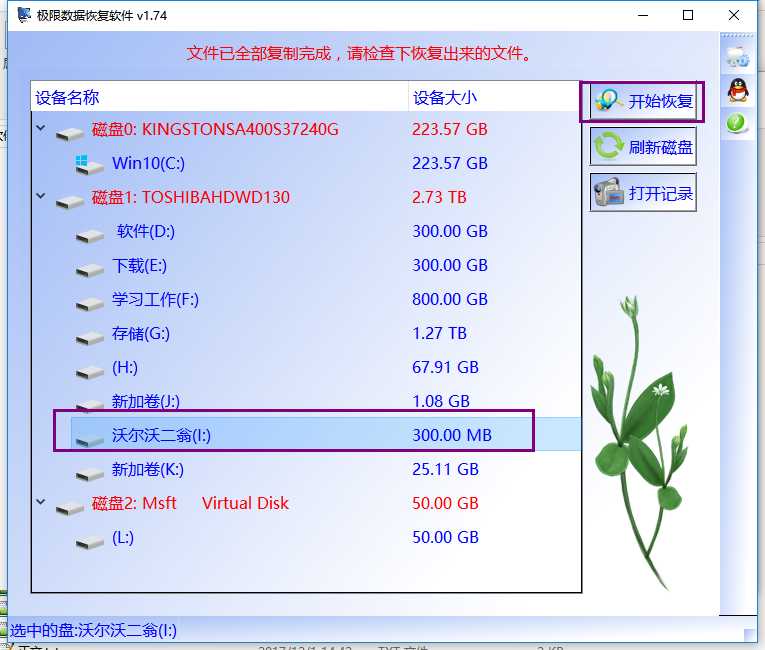
步骤2:软件扫描到数据后,会放到与要恢复盘同名的目录中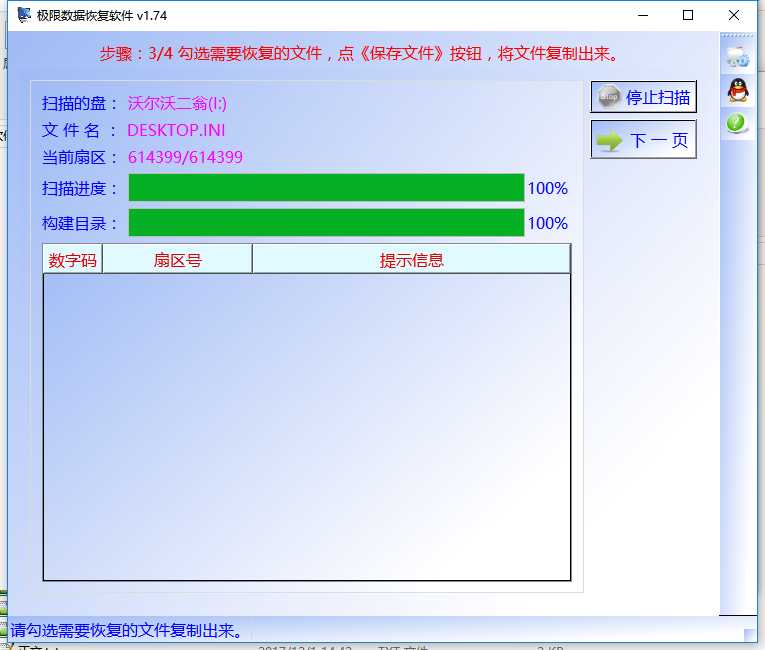
步骤3:勾上所有需要恢复的资料,接着点右上角的《另存为》按钮,将勾上的文件COPY出来。
步骤4:最后一步只需要坐等软件将文件拷贝完成就可以了 。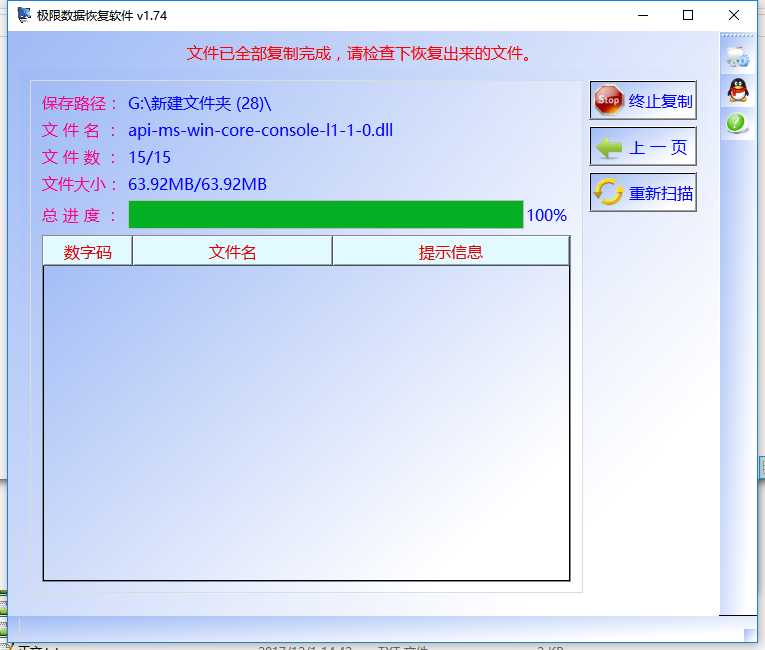
注意事项1:想要恢复移动磁盘拒绝访问需要注意,一定要先恢复数据再格式化。
注意事项2:拒绝访问恢复出来的数据需要暂时保存到其它盘里。
以上是关于C盘很多文件夹拒绝访问?的主要内容,如果未能解决你的问题,请参考以下文章